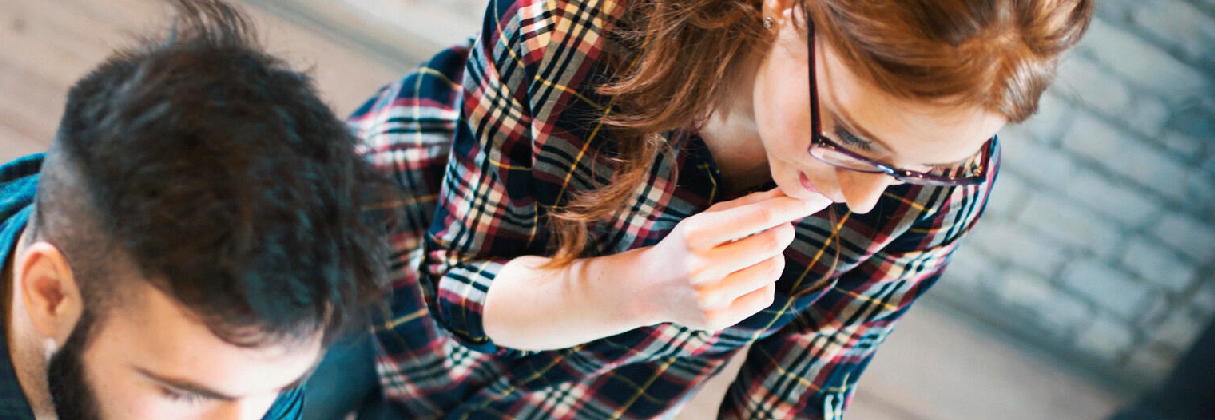- Existen múltiples métodos fiables con y sin sincronización en la nube para transferir contactos.
- El archivo VCF y la cuenta de Google son opciones universales y sencillas de usar.
- Los fabricantes ofrecen aplicaciones propias que pueden facilitar el proceso.
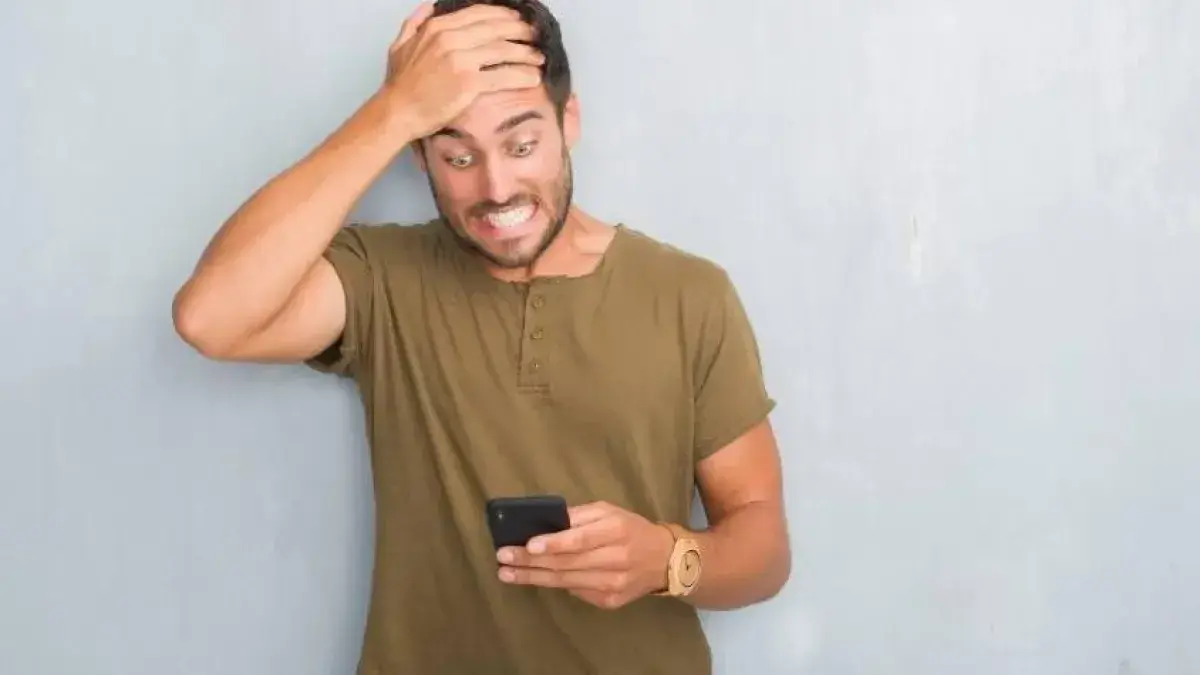
Cuando cambias de móvil, uno de los mayores temores es perder los números y la información de tus contactos. Mantener tu agenda intacta es esencial, ya que hoy en día todo pasa por mensajes, llamadas o aplicaciones que dependen de esos datos. Por suerte, existen soluciones muy sencillas y adaptadas a cualquier situación para migrar toda tu agenda sin dolores de cabeza.
En esta guía, te mostramos los mejores métodos para transferir contactos entre móviles, ya tengas un Android, un iPhone o incluso si prefieres hacerlo sin depender de cuentas online. Analizaremos tanto los métodos automáticos como los manuales, y también repasaremos las alternativas más avanzadas y las aplicaciones propias de los fabricantes. De esta forma, sabrás exactamente cómo proceder y evitarás perder un solo número en el camino.
Métodos principales para pasar contactos entre móviles
Puedes transferir los contactos entre móviles usando diferentes procedimientos, que se adaptan tanto a las necesidades de cada usuario como a las herramientas y dispositivos disponibles. Vamos a repasar los métodos más usados y recomendados.
Sincronización de contactos mediante cuenta de Google
La sincronización a través de Google es una de las fórmulas más rápidas, cómodas y seguras para usuarios de Android. Con este sistema, tus contactos se quedan guardados en la nube y se sincronizan automáticamente en todos los dispositivos asociados a tu cuenta, así que cambiar de móvil es cuestión de minutos.
Para asegurarte de que tus contactos están sincronizados correctamente:
- Accede en tu móvil antiguo a Ajustes > Google > Ajustes de apps de Google > Sincronización de contactos de Google.
- Activa la opción Sincronizar también contactos del dispositivo y Copia de seguridad automática.
- Escoge la cuenta de Google en la que quieras almacenarlos. Si tienes varias, selecciona la adecuada.
En el nuevo móvil, solo tendrás que iniciar sesión con la misma cuenta de Google y, al cabo de pocos minutos, tendrás todos tus contactos disponibles como estaban en el anterior. Si no aparecen, revisa en Ajustes > Cuentas > Google que la opción de sincronización de contactos esté activada.
Ventajas: Es rápido, gratis, y mantiene tus contactos siempre actualizados. Inconvenientes: Es necesario tener conexión a internet y ceder los datos a la nube.
Transferencia de contactos usando archivo VCF (vCard)
Si buscas transferir tus contactos de un modo local, sin depender de cuentas online, el método del archivo VCF (vCard) es universal, sencillo y funciona tanto en Android como en otras plataformas.
- Abre la aplicación Contactos en tu móvil antiguo.
- Entra en Ajustes y busca la sección Importar/Exportar.
- Selecciona Exportar y elige guardar un archivo .vcf con todos tus contactos.
- Envía ese archivo al nuevo móvil mediante Bluetooth, correo, WhatsApp, Telegram o copiándolo vía USB.
- En el dispositivo nuevo, abre la app de Contactos, ve de nuevo a Ajustes > Importar y selecciona el archivo .vcf para cargar los contactos en el teléfono.
Este método es ideal para quienes no quieren utilizar la nube o cuando se trata de teléfonos con sistemas diferentes. Puedes guardar el archivo como copia de seguridad y tenerlo siempre disponible en una memoria externa o tu correo electrónico.
Limitaciones: Todos los contactos se importan sin posibilidad de seleccionar individuales, aunque puedes borrarlos después manualmente si lo consideras necesario.
Copiar contactos mediante la tarjeta SIM
Otra alternativa clásica y sencilla es utilizar la tarjeta SIM para transferir los contactos. Aunque cada vez menos móviles almacenan los contactos en la SIM por defecto, sigue siendo un método útil si no tienes muchas entradas en la agenda.
- En tu móvil antiguo, abre la app de Contactos, accede a Ajustes > Exportar a SIM y selecciona los contactos que deseas pasar.
- Coloca la SIM en el nuevo teléfono e importa los contactos desde la SIM a la memoria del dispositivo (en Android entra en Contactos > Ajustes > Importar desde SIM).
Ojo: Las tarjetas SIM tienen una capacidad reducida (normalmente menos de 300 contactos) y solo almacenan número y nombre, nada de emails, direcciones o fotos.
Usar apps específicas para transferir contactos y datos
Para quienes buscan algo más automatizado o quieren transferir además mensajes, fotos o archivos multimedia, existen aplicaciones tanto de terceros como propias de cada fabricante que hacen el proceso más sencillo y rápido.
Apps de fabricantes (como Samsung Smart Switch o similares)
Los grandes fabricantes Android ofrecen sus propias aplicaciones oficiales para cambiar de móvil. Por ejemplo, Samsung cuenta con Smart Switch, que permite transferir todo el contenido (incluidos contactos, fotos, mensajes, aplicaciones y configuraciones) desde un móvil antiguo al nuevo, usando cable, Wi-Fi o incluso desde un ordenador.
- Descarga la aplicación oficial en ambos dispositivos si es necesario.
- Conéctalos siguiendo las instrucciones de la app (Wi-Fi, cable o PC).
- Selecciona qué quieres transferir y deja que la app haga el resto.
Ventajas: Transferencia directa, gratuita, soporta muchos tipos de datos, no requiere internet si se hace con cable o Wi-Fi directo. Limitación: Solo sirve entre dispositivos de la misma marca o compatibles.
Aplicaciones universales (como Droid Transfer o Direct Transfer Contacts/Files)
Si tu móvil no cuenta con una app propia o quieres mayor control, existen aplicaciones universales que gestionan la transferencia de contactos y otros datos.
Droid Transfer es una opción muy robusta para usuarios de Android. Permite pasar contactos, fotos, mensajes y más entre móviles o entre móvil y PC, facilitando la copia de seguridad e importación de archivos VCF o CSV. Solo necesitas instalar la app en ambos dispositivos y el PC, y seguir los pasos para conectar ambos móviles y seleccionar el contenido a transferir.
Direct Transfer Contacts/Files también es multiplataforma (funciona entre Android y iPhone), ideal para migraciones mixtas. No necesitas una red Wi-Fi específica y puedes transferir archivos grandes, fotos y vídeos, además de contactos.
Estas apps suelen ofrecer:
- Transferencia inalámbrica o por cable.
- Opciones de copia de seguridad local o en la nube.
- Interfaz intuitiva y fácil de usar.
- Compatibilidad con varios formatos de archivos de contactos.
Sincronizar y transferir contactos en iPhone e iOS
Si tu cambio es entre iPhone y iPhone, el proceso es muy sencillo gracias a iCloud.
- En el iPhone antiguo, ve a Ajustes > tu nombre > iCloud y activa la opción de Contactos.
- Asegúrate de que la copia de contactos está actualizada tocando en «Copiar en iCloud».
- Enciende el iPhone nuevo, inicia sesión con la misma Apple ID y elige Restaurar desde iCloud en la configuración inicial.
- También puedes usar la función de Inicio rápido acercando ambos dispositivos y siguiendo las indicaciones para transferir todos los datos automáticamente (incluidos los contactos).
La principal ventaja de iCloud es la sincronización en tiempo real y la posibilidad de restaurar contactos borrados por error. Recuerda que es necesario tener conexión a internet para que la copia y restauración funcione.
Paso de contactos entre sistemas (Android <-> iPhone)
Si cambias de Android a iPhone o viceversa, puedes aprovechar las aplicaciones cruzadas o los archivos VCF. Google Drive permite hacer copia de contactos desde iPhone para recuperarlos luego en un Android, y viceversa, sincronizando cuentas o usando CardDAV para importar contactos de Google a iPhone.
- En iPhone, descarga Google Drive, entra en Ajustes > Hacer copia de seguridad > Contactos y ejecuta la copia.
- En el nuevo Android, inicia sesión con la cuenta de Google y accede a la app de Contactos para verlos sincronizados.
- Para pasar de Android a iPhone, sincroniza los contactos en Google y, en el iPhone, añade tu cuenta usando Configuración > Correo, Contactos, Calendario > Agregar cuenta > Otro > Agregar cuenta CardDAV. Ingresa los datos de tu cuenta Google y activa la sincronización.
Así, los contactos aparecerán automáticamente en la agenda del nuevo dispositivo, sea cual sea su sistema operativo.
Transferir contactos mediante Nearby Share y Bluetooth
Si tienes dos móviles Android relativamente modernos, Nearby Share es una alternativa rápida y sin cables:
- Activa Nearby Share en ambos móviles desde Ajustes > Google > Dispositivos y compartir.
- En la app de contactos, selecciona los que deseas compartir, pulsa Compartir > Nearby Share y valida la transferencia en el dispositivo de destino.
Bluetooth, aunque más lento, también sirve para enviar archivos VCF de un móvil a otro:
- Activa Bluetooth en ambos, selecciona los contactos en el móvil antiguo, comparte por Bluetooth y acepta el archivo en el nuevo.
Consejos adicionales para no perder ningún contacto
Guarda siempre una copia de seguridad de tus contactos, ya sea en la nube, en una memoria externa u ordenador. Así evitarás disgustos en caso de pérdida o error durante la transferencia.
Recuerda que cuando guardes uno nuevo, elige siempre tu cuenta de Google o iCloud en vez de la SIM o la memoria del teléfono para garantizar su sincronización futura.
Para ampliar tus opciones, existen aplicaciones en Google Play y App Store que permiten gestionar contactos duplicados, añadir fotos o sincronizar datos entre varios dispositivos. Así, tendrás tu agenda siempre limpia y actualizada.
Es fundamental tener en cuenta que, si eliges el método adecuado para tu situación, el proceso de transferencia será eficiente y sin pérdidas. Utiliza las opciones que mejor se adapten a tus dispositivos y preferencias para mantener tus contactos seguros y actualizados en todo momento.